Il existe de nombreuses applications de montage vidéo disponibles sur les ordinateurs de bureau, mais la plupart d'entre elles sont assez chères. Cela rend les outils d'édition vidéo de niveau professionnel plutôt inaccessibles à la plupart des utilisateurs. C'est exactement l'endroit où le VSDC Video Editor se bat. Le logiciel vise à être un éditeur vidéo de niveau professionnel, mais à un prix que la plupart des gens seront prêts à payer - un gratuit. Autrement dit, à moins que vous ne souhaitiez exporter à l'aide de l'accélération matérielle ou que vous recherchiez l'une des fonctionnalités avancées qu'elle offre - dans ce cas, vous devrez débourser 19 $, ce qui est toujours plus abordable que la plupart des éditeurs vidéo. Alors, comment VSDC Video Editor fonctionne-t-il vraiment, en termes d'éditeur vidéo gratuit avec des outils de niveau professionnel??
Éditeur vidéo VSDC: interface
L'application s'ouvre dans une fenêtre qui semble datée, mais avec des icônes qui implémentent clairement le langage de conception matérielle. C'est ce qui le rend assez difficile à regarder. De plus, le fait que l’écran principal dispose d’un espace dédié égal (sinon plus) au "Apprenez à connaître les principales fonctionnalités"Section, car il doit"Démarrer le projet maintenant»(Ce qui intéresserait la plupart des gens).
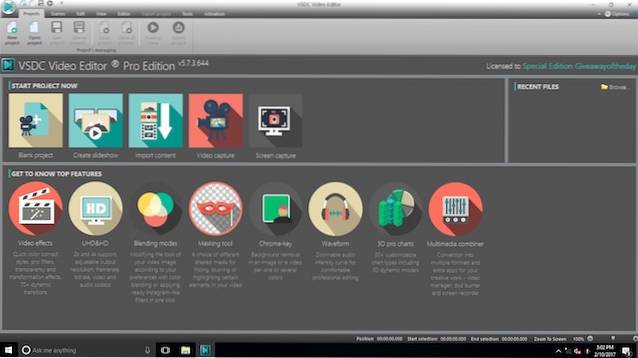
Pour ce que cela vaut, même si cela peut vous prendre quelques secondes supplémentaires pour trouver les options sur lesquelles vous devez cliquer, une fois que vous avez dépassé cela, la puissance de VSDC passe au premier plan. Ce qui peut sembler comme une interface utilisateur hostile sur son visage, est cachant en fait pas mal de pouvoir. Et, pour un outil qui est gratuit (ou 19 $ si vous voulez une accélération matérielle, et les travaux), il est plus puissant que ce à quoi je m'attendais. Mais nous y reviendrons plus tard. Naviguer dans l'interface utilisateur de VSDC est tout à fait la tâche. Cependant, avec des onglets correctement nommés et des boutons de fonctionnalités bien nommés, quelques minutes de recherche suffisent pour comprendre comment travailler sur votre premier projet. Ajoutez à cela le volet «Familiarisation avec les principales fonctionnalités», et vous pouvez rapidement vous familiariser avec VSDC.
Éditeur vidéo VSDC: fonctionnalités
En ce qui concerne les fonctionnalités, VSDC n'est pas en reste. L'application est livrée avec de très bonnes fonctionnalités, qui peuvent facilement gérer des projets d'édition débutants, quelque peu avancés. J'ai dû consacrer à peu près 10 minutes de temps aux options, pour comprendre comment les choses se déroulaient. Je vous recommanderais un projet factice pour que vous puissiez effectuer des modifications par essais et erreurs, pendant que vous apprenez les bases du logiciel.
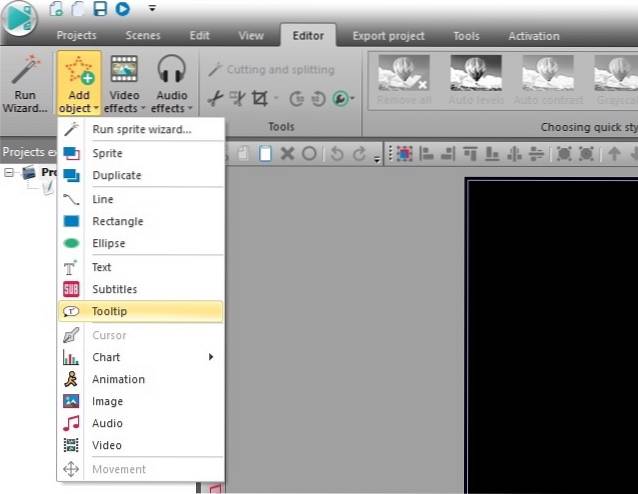
VSDC Video Editor est livré avec des fonctionnalités qui offrent des capacités d'édition de base à un niveau avancé et la possibilité de importer des vidéos dans presque tous les formats possibles, c'est un très bon logiciel. Il est important de mentionner que VSDC peut même importer des vidéos encodées HEVC H.265, ce qui est vraiment génial. De manière générale, certaines des principales fonctionnalités proposées dans VSDC sont:
1. Édition de base
- Sélectionner tout, couper, copier, coller et supprimer
- Couper et diviser des fichiers vidéo
- Rotation des fichiers vidéo
- Déplacement des couches vers le haut et vers le bas
- Création de groupes d'objets et dissociation d'objets
- Ajout de zones de texte
- Ajout d'images
2. Édition avancée
- Réglages vidéo tels que gamma, teinte, saturation
- Ajustement de la résolution binaire des vidéos
- Ajustement de la luminance des vidéos
- Transformation de clips vidéo, tels que:
Retourner
Fausser
Rééchantillonner
Zoom - Ajout d'effets spéciaux
- Ajout de transitions
Éditeur vidéo VSDC: options d'exportation
Une fois que vous avez terminé l'édition de votre vidéo, vous voudrez sans aucun doute l'exporter dans un format que vous pouvez télécharger sur YouTube, ou graver sur un DVD, etc. Ici aussi, VSDC ne déçoit pas.
Lorsque vous accédez à l'onglet «Exporter le projet» dans VSDC, un certain nombre d'options vous sont proposées. VSDC prend en charge un certain nombre de périphériques multimédias, de formats vidéo de sortie, de codecs et de profils différents que vous souhaiterez peut-être utiliser pour exporter la vidéo. Vous pouvez choisir entre différents périphériques multimédias, tels que PC, Web, iPhone et DVD. Cela affecte les types de profils que vous pouvez choisir pour exporter la vidéo, donc si vous choisissez DVD, vous verrez des profils compatibles NTSC ou PAL, etc. En ce qui concerne les formats vidéo, VSDC propose les plus courants, avec quelques formats inhabituels que vous pouvez utiliser. Formats comme AVI, MPG, MKV sont disponibles, et il en va de même pour les formats tels que SWF, FLV et RM.
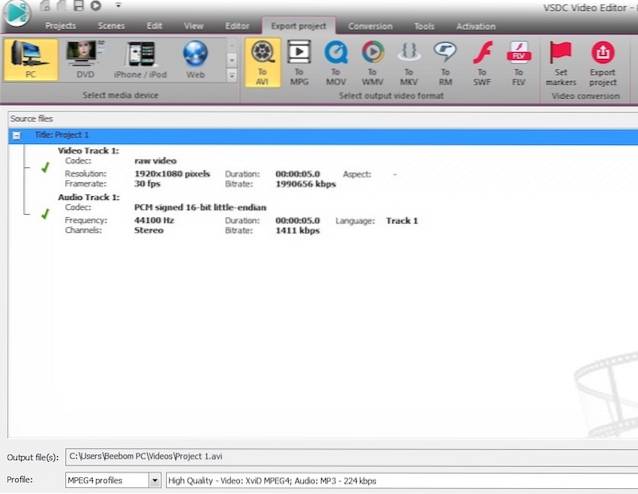
Vous pouvez également définir des marqueurs dans la vidéo, si vous le souhaitez. Une chose que vous remarquerez immédiatement est le fait que les profils disponibles sont tous encodés en H.264. Alors, que se passe-t-il si vous exportez une vidéo 4K et que vous en avez besoin HEVC H.265 encodé déposer? Eh bien, VSDC peut le faire aussi. L'option est disponible en tant que codec à utiliser pour la vidéo de sortie, et vous pouvez accéder à ces détails en double-cliquant sur n'importe quel élément dans le "Informations sur le fichier»En bas de la fenêtre.
Là où VSDC m'a conquis, c'était dans le quantité de configurabilité les options d'exportation offertes. Un logiciel gratuit (avec une licence Pro à 19 $) offrant un ensemble aussi complet de codecs et de profils est certainement quelque chose d'intéressant. Comparez cela à d'autres «suites de montage vidéo professionnelles» telles que Final Cut Pro (299,99 $) ou Sony Vegas (599,95 $), et vous comprendrez exactement ce que VSDC Video Editor propose à 19 $.
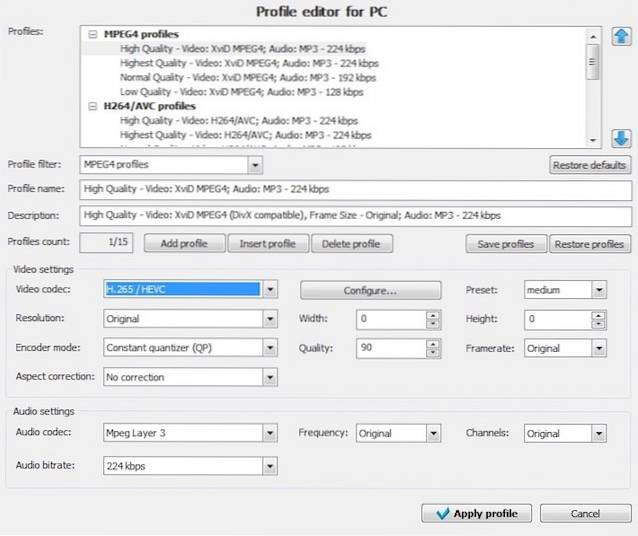
Dans le "Éditeur de profil", Vous pouvez choisir un certain nombre d'éléments, tels que:
- Filtre de profil: Vous pouvez choisir les profils MPEG4, H.264 / AVC et même sans perte
- Codec vidéo: Les options disponibles vont du JPEG sans perte à H.265 / HEVC, ainsi que VP 60, VP 61 (profils de netteté avancés et augmentés)
- Mode codeur: Quantificateur constant, facteur de débit constant, taille de fichier cible, etc.
- Un codec audio: MPEG Layer 3, PCM, a-LAw, AC3, AAC, etc..
- La fréquence: Original, ou n'importe quoi de 8000 à 48000
- Bitrate audio: 32 kbps à 320 kbps
Cette quantité de contrôle sur le fichier exporté est quelque chose que j'ai trouvé très agréable dans un logiciel gratuit, et c'est exactement pour cette raison que la licence Pro à 19 $ est quelque chose que vous pourriez aussi bien envisager d'acheter.
Le verdict: un éditeur vidéo puissant mais gratuit
VSDC Video Editor est un éditeur vidéo très puissant, et à la gamme de prix dans laquelle il est proposé (licence gratuite à 19 $ Pro), c'est peut-être (l'un des) meilleurs éditeurs vidéo que vous puissiez obtenir. Bien sûr, l'interface n'est pas très bien pensée, mais la quantité de contrôle que ce logiciel offre sur le fichier vidéo que vous éditez est tout simplement incroyable. Après tout, en fin de compte, le but du logiciel n'est pas de «bien paraître», mais de bien fonctionner, ce que VSDC fait vraiment. En fait, je pourrais comparer cela à des outils professionnels tels que Final Cut Pro, Adobe Premiere Pro et d'autres, mais à un prix qui ne nuirait pas à votre portefeuille et vous permettra de vous aventurer dans le monde du montage vidéo sans beaucoup de investissement.
Comme toujours, faites-nous savoir ce que vous pensez de VSDC Video Editor et si vous pensez que c'est un bon éditeur vidéo gratuit à utiliser. Vous pouvez également nous parler de votre expérience avec d'autres outils de montage vidéo gratuits, dans la section commentaires ci-dessous.
 Gadgetshowto
Gadgetshowto



